वेब पर माइक्रोसॉफ्ट ऑफिस में रीयल-टाइम में एक साथ कैसे काम करें
माइक्रोसॉफ्ट ऑफिस माइक्रोसॉफ्ट वर्ड माइक्रोसॉफ्ट पावरप्वाइंट माइक्रोसॉफ्ट एक्सेल नायक / / October 01, 2021

अंतिम बार अद्यतन किया गया

आप और आपके मित्र, सहकर्मी या परिवार कहीं से भी एक साथ काम कर सकते हैं। वेब के लिए माइक्रोसॉफ्ट ऑफिस में सहयोग करने का तरीका यहां दिया गया है।
आप परिवार, सहकर्मियों, या दोस्तों के साथ किसी दस्तावेज़ पर एक साथ काम करना चाहते हैं या नहीं, वेब के लिए Microsoft Office रीयल-टाइम सहयोग को आसान बनाता है।
आप और आपका परिवार छुट्टी के लिए गतिविधियों को इकट्ठा कर सकते हैं। आप और आपकी कार्यालय टीम आपकी प्रस्तुति के लिए एक स्लाइड शो बना सकते हैं। या आप और आपके दोस्त किसी पार्टी की योजना बना सकते हैं। वेब के लिए Word, Excel और PowerPoint के साथ, आप रीयल-टाइम में एक-दूसरे के संपादन देख सकते हैं और संवाद करने के लिए टिप्पणियों का उपयोग कर सकते हैं। यहाँ Microsoft Office में ऑनलाइन सहयोग करने का तरीका बताया गया है।
दस्तावेज़ साझा करके प्रारंभ करें
प्रति किसी भी कार्यालय दस्तावेज़ पर एक साथ काम करें, आपको इसे पहले साझा करना होगा। और यह वर्ड, एक्सेल और पॉवरपॉइंट ऑनलाइन में समान काम करता है।
दबाएं साझा करना बटन और अन्य लोगों को जोड़ें जिन्हें आप उनके नाम या ईमेल पते का उपयोग करके साझा करना चाहते हैं। आप दूसरों को परिवर्तन करने या केवल दस्तावेज़ देखने की अनुमति देने के लिए अनुमतियाँ असाइन कर सकते हैं। यदि आप चाहें, तो आप लिंक को कॉपी भी कर सकते हैं और इसे किसी पाठ संदेश या ईमेल की तरह अलग तरीके से साझा कर सकते हैं।
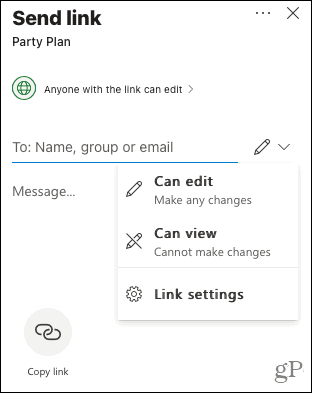
रीयल-टाइम में सहयोग करें
एक बार जब आपके आमंत्रित लोग आपका आमंत्रण स्वीकार कर लेते हैं और दस्तावेज़ खोलते हैं, तो आप रीयल-टाइम में एक-दूसरे के योगदान को देख सकते हैं।
उदाहरण के तौर पर, नीचे दिया गया स्क्रीनशॉट दिखाता है कि दूसरे व्यक्ति ने एक्सेल में एक सेल का चयन किया है। यह उनके आद्याक्षर द्वारा इंगित किया गया है। साथ ही, आप देख सकते हैं कि वे कब डॉट्स इंडिकेटर द्वारा टाइप कर रहे हैं। फिर, उनका परिवर्तन या जोड़ लगभग तुरंत दिखाई देगा।
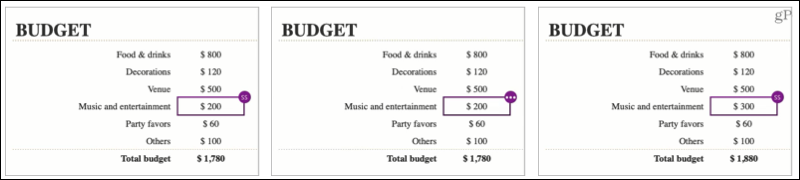
आप किसी ऐसे व्यक्ति के लिए जो वर्तमान में दस्तावेज़ पर काम कर रहा है, शीर्ष पर साझा करें बटन के आगे आद्याक्षर क्लिक कर सकते हैं। फिर आप उस स्थान पर जा सकते हैं, या एक्सेल और पॉवरपॉइंट में देख सकते हैं कि वे किस पर काम कर रहे हैं।
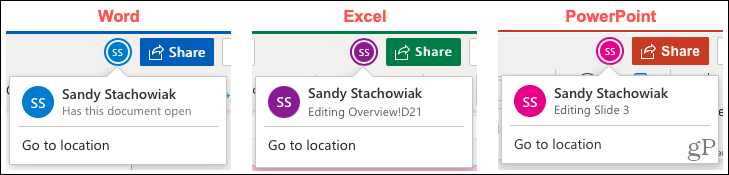
बाद में परिवर्तन देखें
यदि आपको लगता है कि आपके द्वारा देखे जा रहे समय के बाहर किसी दस्तावेज़ में संपादन किए गए हैं, तो आप किसी भी समय आसानी से देख सकते हैं कि क्या बदला है। तीन अनुप्रयोगों में से किसी में, क्लिक करें फ़ाइल > जानकारी और चुनें संस्करण इतिहास.
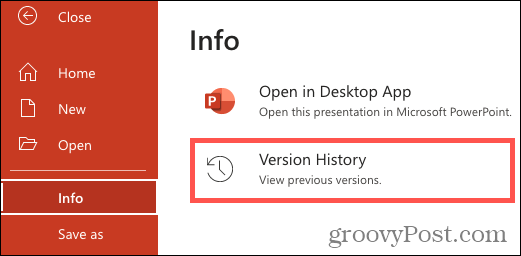
फिर आप दिनांक और समय या उपयोगकर्ता द्वारा समीक्षा करने के लिए एक संस्करण का चयन कर सकते हैं।
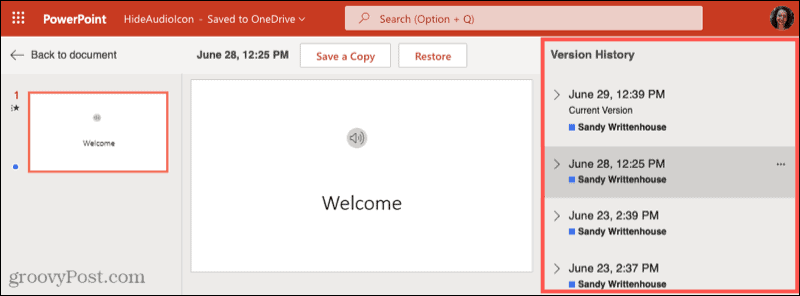
यदि आप वेब के लिए एक्सेल का उपयोग कर रहे हैं, तो आप यहां भी जा सकते हैं समीक्षा > परिवर्तन दिखाएं.
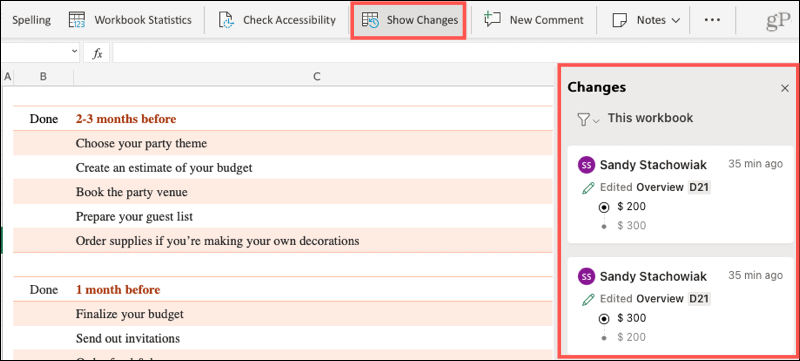
टिप्पणियों के साथ संवाद करें
माइक्रोसॉफ्ट ऑफिस के प्रीमियम संस्करण वेब के लिए एक चैट सुविधा है। लेकिन दूसरों के लिए, आप केवल संवाद करने के लिए टिप्पणियों का उपयोग कर सकते हैं।
एक टिप्पणी सम्मिलित करने के लिए, या तो दाएँ क्लिक करें और उठाओ नई टिप्पणी या क्लिक करें टिप्पणियाँ शीर्ष पर बटन और फिर क्लिक करें नया साइडबार में।
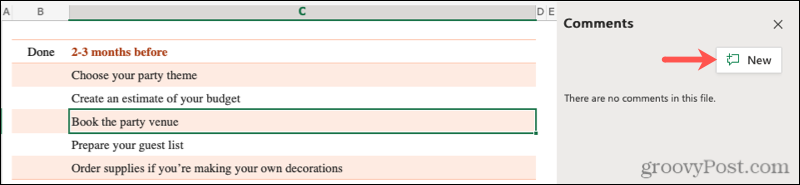
अपनी टिप्पणी जोड़ें और हिट करें भेजना बटन। अन्य लोग दस्तावेज़ में टिप्पणी संकेतक पर अपना कर्सर रखकर या टिप्पणियाँ साइडबार खोलकर आपकी टिप्पणी देख सकते हैं।

फिर वे आपको उत्तर देने के लिए टिप्पणी के लिए उत्तर बॉक्स में टाइप कर सकते हैं। सभी उत्तरों को टिप्पणी के साथ एक थ्रेड में रखा जाता है, जिससे नोट्स को व्यवस्थित रखना आसान हो जाता है।
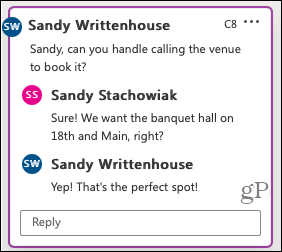
दबाएं तीन बिंदु किसी टिप्पणी को संपादित करने, हटाने या हल करने के लिए शीर्ष दाईं ओर।
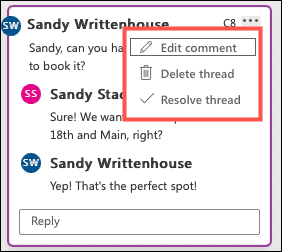
एक टिप्पणी को हल करने का मूल रूप से मतलब है कि यह पूरा हो गया है, या कम से कम, टिप्पणियों को संबोधित किया गया है। आप अभी भी हल की गई टिप्पणियों को सक्रिय टिप्पणियों की तरह ही देख सकते हैं। वे बस शीर्ष पर "समाधान" प्रदर्शित करेंगे और साइडबार में ध्वस्त और कम ध्यान देने योग्य दिखाई देंगे।

सहयोग करें जैसे आप सभी एक ही कमरे में हैं
चाहे व्यवसाय के लिए हो या आनंद के लिए, कंपनी की रिपोर्ट के लिए, या परिवार के बजट के लिए, Microsoft Office एक साथ ऑनलाइन काम करना आसान बनाता है। तो याद रखें कि वेब के लिए वर्ड, एक्सेल और पावरपॉइंट में रीयल-टाइम सहयोग सुविधाओं का उपयोग कैसे करें।
दूसरों के साथ काम करने के अतिरिक्त तरीकों के लिए, इस पर एक नज़र डालें कि कैसे OneNote में नोट्स और नोटबुक साझा करें, Microsoft Teams में अपनी स्क्रीन साझा करें, या Apple के उत्पादों में सहयोग करें (पेज, नंबर और कीनोट)।
Google क्रोम कैश, कुकीज़ और ब्राउज़िंग इतिहास को कैसे साफ़ करें
Chrome आपके ब्राउज़र के प्रदर्शन को ऑनलाइन अनुकूलित करने के लिए आपके ब्राउज़िंग इतिहास, कैशे और कुकीज़ को संग्रहीत करने का एक उत्कृष्ट कार्य करता है। उसका तरीका है...
इन-स्टोर मूल्य मिलान: स्टोर में खरीदारी करते समय ऑनलाइन मूल्य कैसे प्राप्त करें
इन-स्टोर खरीदने का मतलब यह नहीं है कि आपको अधिक कीमत चुकानी होगी। मूल्य-मिलान गारंटी के लिए धन्यवाद, आप खरीदारी करते समय ऑनलाइन छूट प्राप्त कर सकते हैं ...
डिजिटल गिफ्ट कार्ड के साथ डिज़्नी प्लस सब्सक्रिप्शन कैसे उपहार में दें
यदि आप डिज़्नी प्लस का आनंद ले रहे हैं और इसे दूसरों के साथ साझा करना चाहते हैं, तो यहां डिज़्नी+ गिफ्ट सब्सक्रिप्शन खरीदने का तरीका बताया गया है...
Google डॉक्स, शीट और स्लाइड में दस्तावेज़ साझा करने के लिए आपकी मार्गदर्शिका
आप Google के वेब-आधारित ऐप्स के साथ आसानी से सहयोग कर सकते हैं। Google दस्तावेज़, पत्रक और स्लाइड में अनुमतियों के साथ साझा करने के लिए आपकी मार्गदर्शिका यहां दी गई है...



